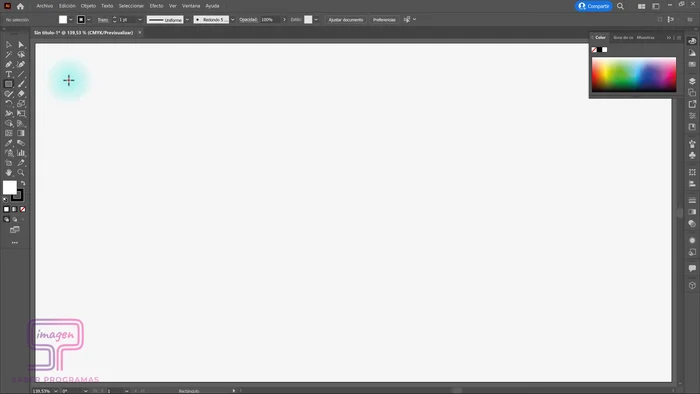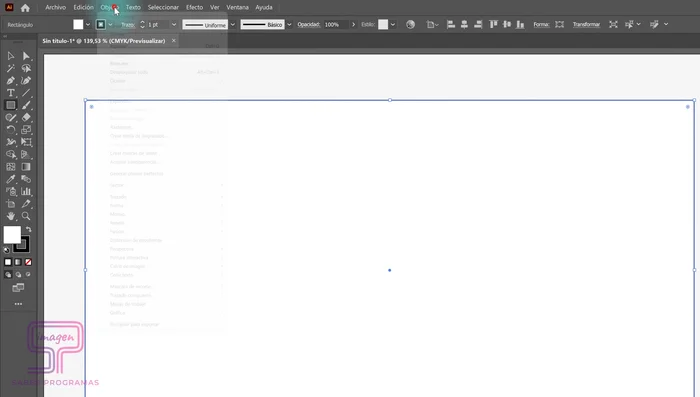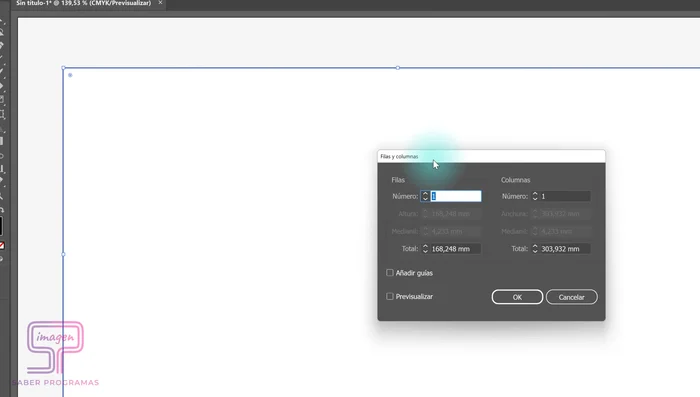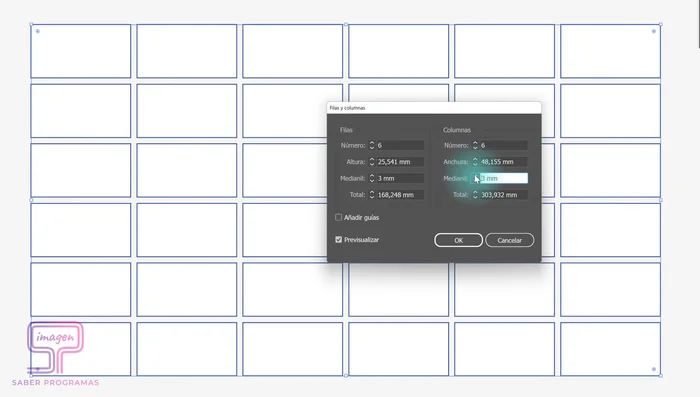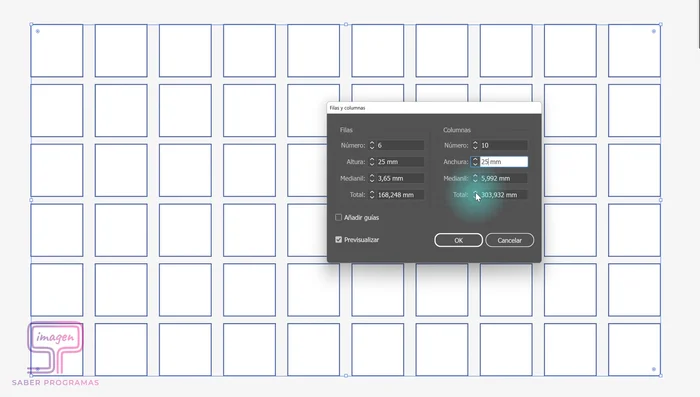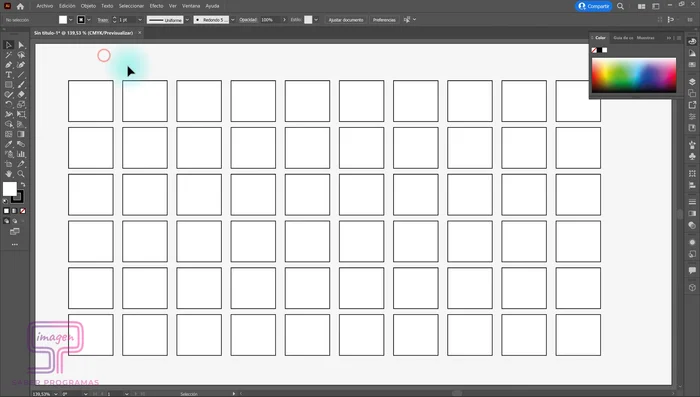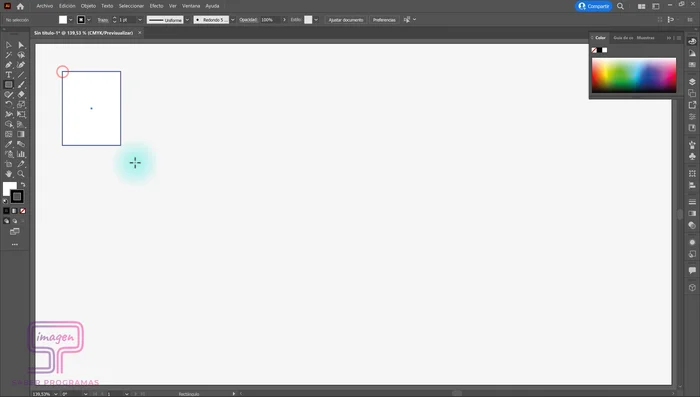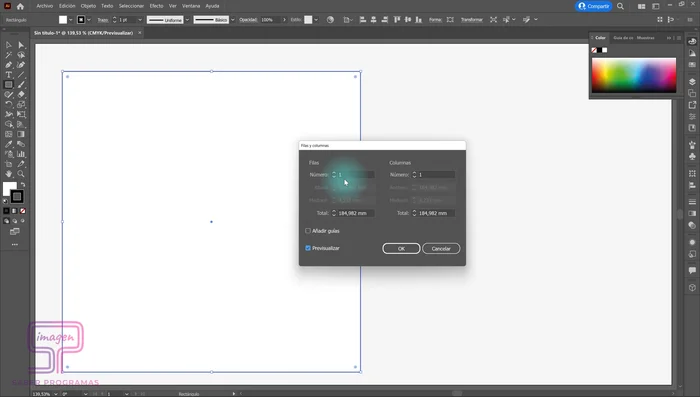Need to create perfect tables and grids in Adobe Illustrator? This quick guide shows you exactly how! Forget tedious manual work; we'll unveil simple, efficient methods using Illustrator's built-in tools and techniques. Learn to craft clean, professional tables and grids for any project, from infographics to website mockups. Let's get started and unlock the power of structured design in Illustrator!
Instrucciones Paso a Paso
-
Crear el rectángulo base
- Seleccionar la herramienta Rectángulo y crear un rectángulo del tamaño deseado para la tabla.

Crear el rectángulo base -
Acceder a la ventana de configuración de filas y columnas
- Ir al menú Objeto > Trazado > Filas y Columnas.

Acceder a la ventana de configuración de filas y columnas -
Definir número de filas y columnas y previsualizar
- En la ventana que aparece, personalizar la tabla añadiendo filas y columnas. Activar 'Previsualizar' para ver los cambios en tiempo real.

Definir número de filas y columnas y previsualizar -
Ajustar el espaciado entre celdas (Medianil)
- Ajustar la 'Medianil' para definir el espacio entre filas y columnas. Aumentar la medianil disminuye el tamaño de los recuadros, y viceversa.

Ajustar el espaciado entre celdas (Medianil) -
Ajustar el tamaño total de la tabla
- Ajustar el tamaño total de la tabla (ancho y alto) según se necesite.

Ajustar el tamaño total de la tabla -
Confirmar la creación de la tabla
- Pulsar 'OK' para confirmar los cambios.

Confirmar la creación de la tabla -
Crear el cuadrado base para la cuadrícula
- Para crear una cuadrícula, crear un cuadrado (manteniendo pulsada la tecla Shift al arrastrar con la herramienta Rectángulo).

Crear el cuadrado base para la cuadrícula -
Repetir la configuración de filas y columnas para la cuadrícula
- Repetir los pasos 2 al 6 para definir las filas y columnas de la cuadrícula. Para una cuadrícula perfecta, usar el mismo número de filas y columnas.

Repetir la configuración de filas y columnas para la cuadrícula
Tips
- Se pueden modificar individualmente el color, trazado y redondeo de los vértices de cada recuadro usando las herramientas de selección.
- Seleccionar todos los recuadros para modificar simultáneamente su color, trazado y redondeo.
Common Mistakes to Avoid
1. Líneas desiguales o torcidas
Razón: No se utiliza la herramienta de la cuadrícula o se trabaja sin las guías inteligentes activadas.
Solución: Activa las guías inteligentes y utiliza la herramienta Cuadrícula para asegurar líneas rectas y espaciado uniforme.
2. Dificultad para ajustar el tamaño de las celdas
Razón: No se utiliza el panel de transformación o se intenta modificar las celdas individualmente.
Solución: Selecciona la tabla completa y utiliza el panel Transformar para ajustar el tamaño de filas y columnas simultáneamente.
FAQs
¿Puedo importar una tabla de Excel a Illustrator?
Sí, puedes copiar y pegar la tabla desde Excel a Illustrator. Sin embargo, para un mejor control y escalabilidad, te recomendamos crear la tabla directamente en Illustrator usando las herramientas de cuadrícula y formas. De esta forma, podrás editarla y modificarla con mayor facilidad.